Dot Matrix Printer User's Manual
Table Of Contents
- Surface
- English
- Trademark acknowledgments
- About this manual
- Contents
- Chapter 1: Printer Setup
- Choosing a place for the printer
- Unpacking the printer
- General guide
- Opening the front cover
- Removing the print head protector (LC-240C only)
- About ribbon cartridges
- Installing the ribbon cartridge
- Installing the paper support
- Connecting to your computer
- Connecting to a power outlet
- Loading paper
- Detaching the automatic sheet feeder
- Re-installing the automatic sheet feeder
- Chapter 2: User Setup Utility
- Installing the User Setup Utility
- Starting up the User Setup Utility
- Changing User Setup Utility parameter settings
- Using the General window
- Using the Font window
- Using the Paper window
- Adjusting the printer’s vertical alignment
- Changing the printer port
- Saving setup data as a new configuration file
- Saving changed setup data in the current configuration file
- Importing setup data from a configuration file
- Returning to default settings
- Exiting the User Setup Utility
- Using the Help window
- Chapter 3: Using the Printer with Windows 3.1
- Chapter 4: Control Panel Operations
- Chapter 5: Paper Handling
- Chapter 6: Using the Printer with MS-DOS
- Chapter 7: Other Printing Features
- Appendix A: Troubleshooting
- Appendix B: Specifications
- Appendix C: Interface Pin Outs
- Appendix D: Character Sets
- Appendix E: Printer Control Codes
- Index
- France
- Note concernant les marques déposées
- A propos de ce manuel
- Table des matières
- Chapitre 1: Configuration de l’imprimante
- Choix d’un emplacement pour l’imprimante
- Déballage de l’imprimante
- Guide général
- Ouverture du capot avant
- Retrait de la protection de la tête d’impression (LC-240C uniquement)
- A propos des cartouches de ruban
- Installation d’une cartouche de ruban
- Installation du support papier
- Connexion de l’imprimante à l’ordinateur
- Connexion à une prise secteur
- Chargement du papier
- Retrait de l’introducteur feuille à feuille
- Réinstallation de l’introducteur feuille à feuille
- Chapitre 2: Utilitaire de configuration
- Installation de l’utilitaire de configuration
- Lancement de l’utilitaire de configuration
- Modification des paramètres de l’utilitaire de configuration
- Utilisation de la fenêtre Générale
- Utilisation de la fenêtre Police
- Utilisation de la fenêtre Papier
- Réglage de l’ajustement vertical de l’imprimante
- Changement du port d’imprimante
- Sauvegarde des données de configuration dans un nouveau fichier de configuration
- Sauvegarde des données de configuration modifiées dans le fichier courant
- Importation des données de configuration à partir d’un fichier de configuration
- Rétablissement des valeurs par défaut
- Sortie de l’utilitaire de configuration
- Utilisation de la fenêtre d’aide
- Chapitre 3: Utilisation de l’imprimante sous
- Chapitre 4: Utilisation du panneau de commande
- Chapitre 5: Manipulation du papier
- Chapitre 6: Utilisation de l’imprimante sous MS-DOS
- Chapitre 7: Autres fonctions d’impression
- Appendix A: Dépannage
- Annexe B: Caractéristiques techniques
- Annexe C: Disposition des broches pour interfaces
- Annexe D: Jeux de caractères
- Annexe E: Codes de commande d’imprimante
- Index
- German
- Warenzeichen-Hinweis
- Über dieses Handbuch
- Inhaltsverzeichnis
- Kapitel 1: Grudeinstellung (Setup) des Druckers
- Wahl eines Stellplatzes für den Drucker
- Auspacken des Druckers
- Allgemeiner Leitfaden
- Öffnen der Frontabdeckung
- Abnehmen des Druckkopfschutzes (nur beim LC-240 C)
- Über die Farbbandkassetten
- Einsetzen der Farbbandkassette
- Anbringen des Papierhalters
- Anschluß an Ihren Computer
- Anschluß an eine Netzsteckdose
- Einlegen von Papier
- Abnehmen der automatischen Papierzufuhr
- Wiedereinsetzen der automatischen Papierzufuhr
- Kapitel 2: Drucker Setup Programm
- Installieren des Drucker Setup Programms
- Starten des Drucker Setup Programms
- Änderung der Parametereinstellungen des Drucker Setup Programms
- Benutzung des Fensters Allgemein
- Benutzung des Fensters Schrift
- Benutzung des Fensters Papier
- Einstellung der Vertikalen Punktausrichtung
- Änderung der Schnittstelle
- Speichern der Setup-Daten in einer neuen Konfigurationsdatei
- Speichern der geänderten Setup-Daten in der aktuellen Konfigurationsdatei
- Laden von Drucker Setup-Daten aus einer Konfigurationsdatei
- Rückkehr zu den Defaulteinstellungen
- Beenden des Drucker Setup Programms
- Benutzung des Fensters Hilfe
- Kapitel 3: Einsatz des Druckers unter Windows 3.1
- Kapitel 4: Handhabung des Bedienerfeldes
- Kapitel 5: Papierhandhabung
- Kapitel 6: Verwendung des Druckers unter MS-DOS
- Kapitel 7: Sonstige Druckerfunktionen
- Anhang A: Fehlerbehebung
- Anhang B: Technische Daten
- Anhang C: Interface-Pin-Belegung
- Anhang D: Zeichensätze
- Anhang E: Steuercodes des Druckers
- Stichwort-Verzeichnis
- Serviceleistungen in Deutschland
- Italiano
- Riconoscimento di marchio registrato
- Informazioni sul manuale
- Sommario
- Capitolo 1: Installazione della stampante
- Scelta del luogo dove installare la stampante
- Disimballaggio della stampante
- Panoramica generale della stampante
- Apertura del coperchio frontale
- Rimozione dell’imballo di protezione della testina di stampa (solo per il modello LC-240C)
- Due parole sulle cartucce nastro
- Installazione della cartuccia nastro
- Installazione del supporto appoggia-carta
- Collegamento della stampante al computer
- Collegamento alla presa elettrica
- Inserimento della carta
- Smontaggio dell’alimentatore automatico di fogli singoli
- Reinstallazione dell’alimentatore automatico di fogli singoli
- Capitolo 2: Il programma User Setup Utility
- Installazione del programma User Setup Utility
- Avviamento del programma User Setup Utility
- Modifica dei parametri di configurazione del programma User Setup Utility
- Uso della schermata Generale
- Uso della schermata Carattere
- Uso della schermata Carta
- Regolazione dell’allineamento verticale
- Modifica della porta della stampante
- Memorizzazione delle impostazioni in un nuovo file di configurazione
- Memorizzazione delle modifiche alle impostazioni nel file di configurazione corrente
- Importazione delle impostazioni da un file di configurazione
- Ripristino delle impostazioni predefinite
- Uscita dal programma User Setup Utility
- Uso della schermata “?” (Help) Aiuto
- Capitolo 3: Utilizzo della stampante con Windows 3.1
- Capitolo 4: Il pannello di controllo e le sue funzioni
- Capitolo 5: Uso della carta
- Capitolo 6: Utilizzo della stampante in ambiente MS-DOS
- Capitolo 7: Altre funzionalità della stampante
- Appendice A: Ricerca e soluzione dei problemi
- Appendice B: Specifiche tecniche
- Appendice C: Uscite a terminale interfaccia
- Appendice D: Set di caratteri
- Appendice E: Codici di controllo della stampante
- Indice analitico
- Customer service information
- Customer response
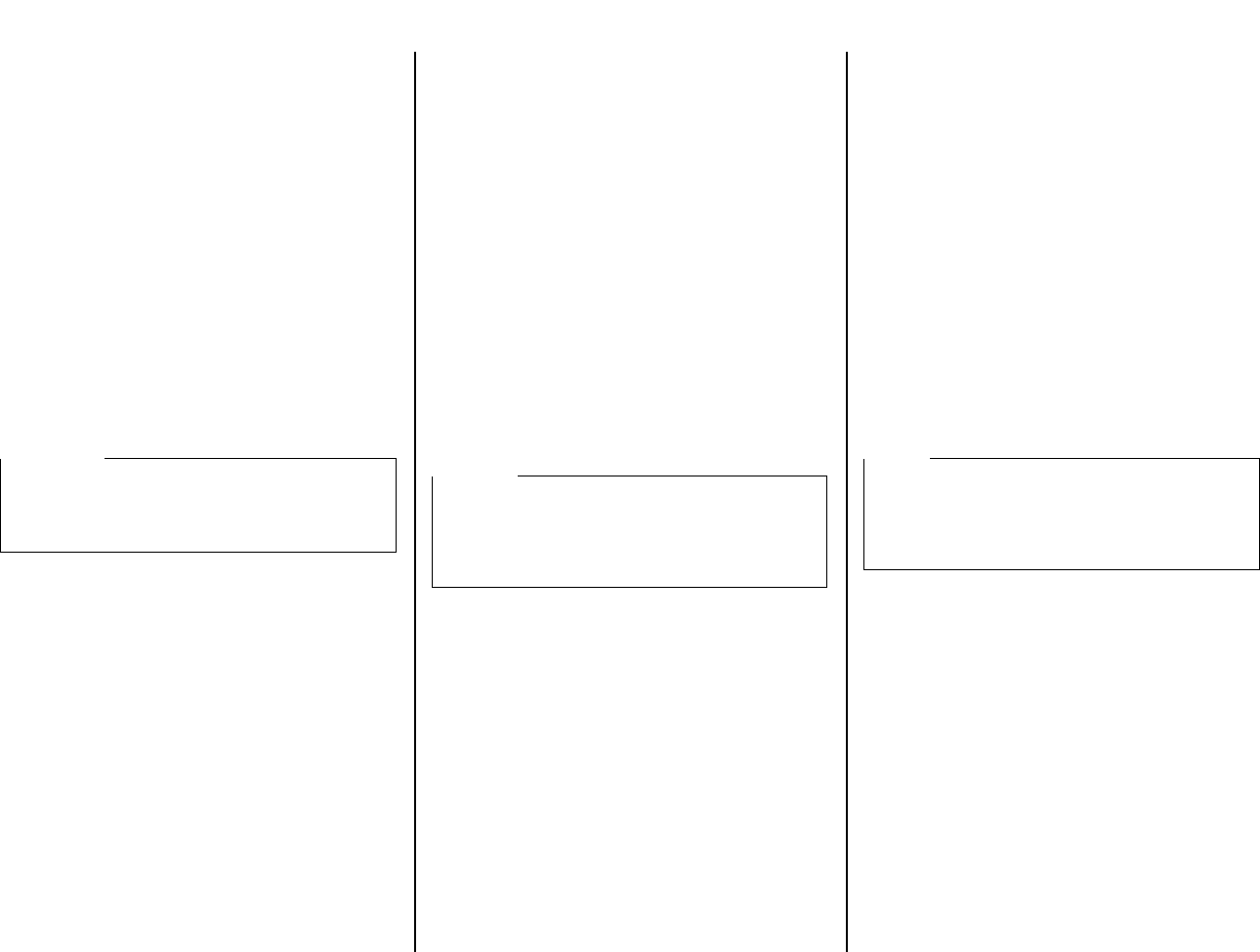
AppendixA.frame Black #4
84
Test court
Le test court imprime le numéro de version du
logiciel enregistré dans la mémoire morte de
l’imprimante, suivi de sept lignes de texte. Si vous
utilisez un ruban couleur, chaque ligne est imprimée
dans une couleur différente.
Test long
Le test long imprime continuellement le numéro de
version du logiciel enregistré dans la mémoire morte
de l’imprimante, suivi des valeurs courantes de
l’utilitaire de configuration et de tout le jeu de
caractères dans chaque police et pas disponibles.
Cette séquence est répétée jusqu’à ce que vous
mettiez fin au test en maintenant enfoncée la touche
Power du panneau de commande.
Comme ce test peut générer plusieurs lignes de texte
et graphiques, il est préférable de l’effectuer sur du
papier à pliage accordéon plutôt que sur des feuilles
individuelles.
Vidage hexadécimal
Ce test imprime tous les codes (codes de caractères et
codes de commande) que l’ordinateur envoie à
l’imprimante en notation hexadécimale.
L’imprimante n’exécute pas les codes de commande
(comme 0A - saut de ligne) ; elle se contente de les
imprimer. Le vidage hexadécimal est utile lorsque
vous écrivez des programmes pour le contrôle de
l’imprimante.
Utilisez la procédure suivante pour exécuter un
vidage hexadécimal.
❏ Configurez l’imprimante pour un test
d’impression en procédant comme indiqué à la
section «Test de l’imprimante» à la page 81.
Remarque:
Le test court et le test long impriment sur toute la
largeur du chariot. Vérifiez que vous avez chargé le
papier le plus large possible pour éviter
d’endommager la tête d’impression et le rouleau.
Kurztest
Der Kurztest druckt die Nummer der
Programmversion, die im ROM des Druckers
enthalten ist, gefolgt von sieben Textzeilen. Wenn Sie
ein Color-Farbband verwenden, wird jede Zeile in
einer unterschiedlichen Farbe gedruckt.
Langer Drucktest
Ein langer Druckertest druckt die Nummer der
Programmversion, die im ROM des Druckers
enthalten ist, gefolgt von den aktuellen Einstellungen
des Drucker Setup Programms und dem gesamten
Zeichensatz in jeder verfügbaren Schriftart und der
jeweiligen Einstellung der Zeichenbreite. Diese
Abfolge wird solange wiederholt, bis Sie den
Vorgang durch Festhalten der Power-Taste auf dem
Bedienerfeld beenden.
Da dieser Test viele Zeilen Text und Grafik erstellen
kann, ist es empfehlenswert, den Test nur
vorzunehmen, wenn Endlospapier und nicht
Einzelblätter eingelegt sind.
Hexadezimal Dump (Hexdump)
Dieser Test druckt im Hexadezimal-Format alle
Steuercodes (Zeichenbefehle und Steuerbefehle), die
vom Computer an den Drucker gesendet werden. Der
Drucker führt keine Steuerbefehle aus (wie z.B. 0A -
Zeilenvorschub), er druckt sie nur aus. Der Hexdump
ist nützlich, wenn Sie Programme zur Steuerung
Ihres Druckers selbst schreiben.
Mit dem folgenden Verfahren können Sie den
Hexadezimal Dump durchführen.
❏ Drucker wie oben unter “Testen des Druckers”
auf Seite 82 beschrieben, für einen Testausdruck
einstellen.
Hinweis:
Sowohl der Kurztest als auch der Langtest nutzt die
gesamte Breite des Druckkopfwagens. Vergewissern
Sie sich, daß im Drucker das breitestmögliche Papier
eingelegt ist, um Beschädigungen des Druckkopfes
und der Druckwalze zu vermeiden.
Test versione breve
Il test versione breve stampa il numero della versione
del software contenuto nella ROM della stampante,
seguito da sette righe di testo. Se avete installato un
nastro a colori, ogni riga verrà stampata in un colore
diverso.
Test versione lunga
Il test versione lunga stampa in modo continuo il
numero della versione del software contenuto nella
ROM della stampante, seguito dalle impostazioni
correnti del programma User Setup Utility e infine il
set completo di caratteri per ogni tipo di carattere e
passo di stampa disponibile. Questa sequenza di
stampa viene eseguita ripetutamente finché non viene
interrotta tenendo premuto il tasto Power sul
pannello di controllo.
Poiché questo test produce molte righe di testo e
grafica, è consigliabile eseguire la stampa su modulo
continuo invece che su fogli singoli.
Dump esadecimale
Questo test esegue la stampa in formato esadecimale
di tutti i codici (codici carattere e codici di controllo)
inviati alla stampante dal computer. In questa
modalità, la stampante non esegue nessuna azione
associata ai codici di controllo (come 0A =
avanzamento linea), ma li stampa soltanto. La stampa
in dump esadecimale è utile quando volete scrivere
programmi di controllo della stampante. Eseguite le
seguenti operazioni per ottenere la stampa in dump
esadecimale.
❏
Preparate la stampante per eseguire una stampa di
test, come illustrato nella sezione “Esecuzione
dei test di stampa” a pagina 82.
Nota!
I due tipi di test, versione breve e lunga, stampano
per tutta la larghezza del carrello, per cui
accertatevi di aver caricato nella stampante carta di
larghezza sufficiente per evitare di danneggiare la
testina di stampa e il rullo.










